- Mwandishi Jason Gerald [email protected].
- Public 2023-12-16 11:41.
- Mwisho uliobadilishwa 2025-01-23 12:48.
Moja ya huduma ambayo imefanya Snapchat huduma maarufu ya kushiriki picha ni urahisi ambao inaweza kuunda picha kwenye picha na video. Gusa tu kitufe cha penseli na unaweza kutumia kidole chako kuteka chochote kwenye chapisho. Matoleo yote ya iPhone na Android ya Snapchat hukuruhusu kubadilisha rangi ya mistari iliyoundwa, lakini mchakato wa kuchagua rangi kufuata ni tofauti kidogo kwa kila toleo.
Hatua
Njia 1 ya 2: Kurekebisha Rangi kwenye iPhone

Hatua ya 1. Piga picha au rekodi video kupitia Snapchat
Programu ya Snapchat inakuwezesha kuteka kwenye picha unazopiga, picha na video. Gusa kitufe cha shutter kwenye dirisha la kamera ya Snapchat kuchukua picha, au bonyeza na ushikilie kitufe kurekodi video.

Hatua ya 2. Gusa kitufe cha penseli kuonyesha hali ya kuchora (hali ya kuchora)
Kwa hali hii, unaweza kuchora chapisho na kidole chako. Kwenye upande wa kulia wa skrini, unaweza kuona kitelezi cha rangi ya brashi / laini.
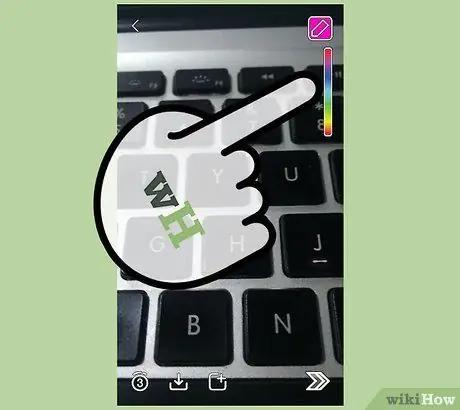
Hatua ya 3. Vuta kidole kwa upole kwenye kitelezi kuelekea juu na chini kuchagua rangi
Sogeza kidole chako pole pole ili uone mabadiliko ya rangi. Kwa kuburuta kidole chako polepole, unaweza kuchagua rangi na mifumo unayotaka kutumia haswa. Rangi iliyochaguliwa sasa inaonyeshwa kama rangi ya mandharinyuma kwenye kitufe cha penseli.
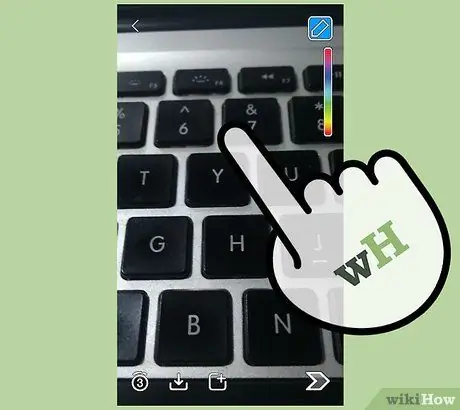
Hatua ya 4. Buruta kidole moja kwa moja kuelekea kushoto ili kung'arisha rangi
Kadiri unavyovuta kidole chako kushoto, rangi itakuwa nyepesi. Hakikisha unaendelea kuburuta kidole chako kwa usawa kwa sababu ikiwa unakihamisha juu au chini, utabadilisha rangi nyingine.

Hatua ya 5. Buruta kidole chako kwenye kona ya chini ya skrini kuchagua rangi nyeusi
Gusa kitelezi cha rangi kwanza, kisha buruta kidole chako chini ya skrini kuchagua nyeusi kama rangi ya brashi / laini.

Hatua ya 6. Buruta kidole upande wa kushoto wa skrini kuchagua rangi nyeupe
Gusa kitelezi cha rangi kwanza, kisha buruta kidole chako kushoto kabisa kwa skrini ili kuchagua nyeupe kama rangi ya brashi / laini.
- Unaweza kuburuta kidole chako kushoto, kisha kiweke chini ikiwa unataka kupata rangi ya kijivu.
- Toleo la iPhone la Snapchat haliungi mkono mistari ya wazi, kama toleo la Android.
Njia 2 ya 2: Kurekebisha Rangi kwenye Kifaa cha Android
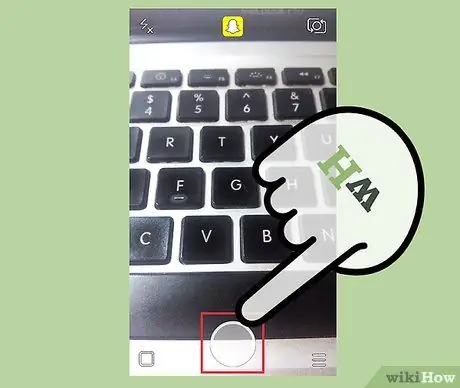
Hatua ya 1. Piga picha au rekodi video
Unaweza kuteka picha zilizopigwa, pamoja na machapisho ya video. Kuchukua picha, gusa kitufe cha shutter kwenye dirisha la kamera ya Snapchat. Ikiwa unataka kurekodi video, bonyeza na ushikilie kitufe cha shutter.
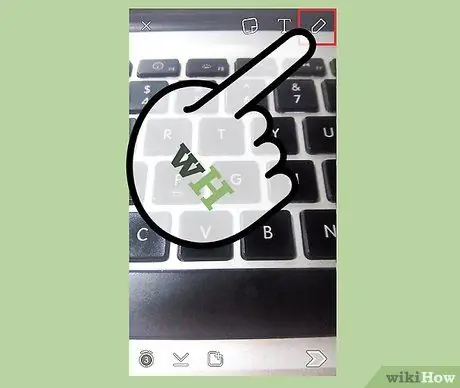
Hatua ya 2. Gusa kitufe cha penseli kuingia kwenye hali ya kuchora
Unaweza kuburuta kidole chako juu ya skrini ili kuunda picha inayofuata.
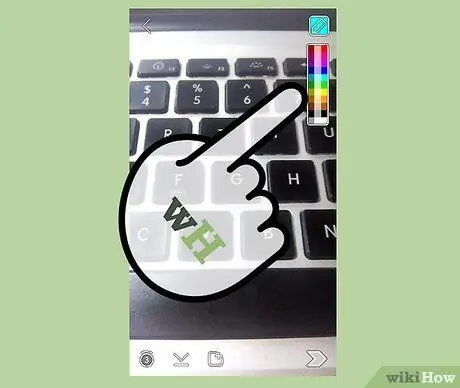
Hatua ya 3. Bonyeza na ushikilie ukanda wa rangi kwenye kona ya juu kulia ya skrini
Ukanda utapanuka kuwa nguzo tatu zinazoonyesha chaguzi 33 za rangi.
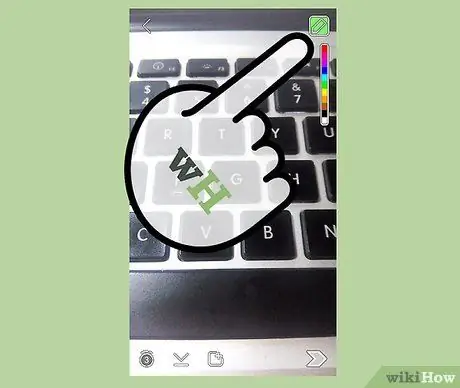
Hatua ya 4. Toa kidole chako kwenye rangi unayotaka kutumia
Rangi ya kitufe cha penseli itabadilika kulingana na harakati ya kidole kwenye rangi ya rangi. Toa kidole chako wakati unapata rangi unayotaka kutumia.

Hatua ya 5. Chagua rangi upande wa katikati ili kufanya picha iwe wazi
Chaguo hili hukuruhusu kuunda mistari isiyo wazi ya semitransparent. Bado utaweza kuona kilicho chini ya mstari, pamoja na picha ya asili au video, au laini nyingine yoyote ambayo imechorwa kwa rangi thabiti. Tumia chaguo la semitransparent kuunda athari zaidi au vivuli.
Chaguo nyeusi chini ya safu ya kushoto kwa kweli ni rangi nyeusi ya uwazi kwa hivyo una chaguzi mbili tofauti za uwazi

Hatua ya 6. Buruta kidole chako nje ya safu wima ya rangi ili kuunda na upate rangi yako uliyochagua
Chaguzi za rangi ambazo zinaweza kutumiwa hazipunguki kwa rangi zilizoonyeshwa kwenye safu tu. Mara safu ya rangi imefunguliwa, buruta kidole chako nje ya safu, kuelekea katikati ya picha. Utaratibu huu hukuruhusu kuchagua rangi yako mwenyewe:
- Buruta kidole chako juu au chini kwenye skrini kuchagua rangi. Unaweza kuona rangi iliyochaguliwa sasa kwenye kitufe cha penseli.
- Buruta kidole chako kushoto au kulia ili kubadilisha rangi ya rangi iliyochaguliwa. Ukivuta kidole chako kushoto, rangi itaonekana kuwa nyeusi. Wakati huo huo, rangi zitaonekana kuwa nyepesi ikiwa utateleza kidole chako kulia.






